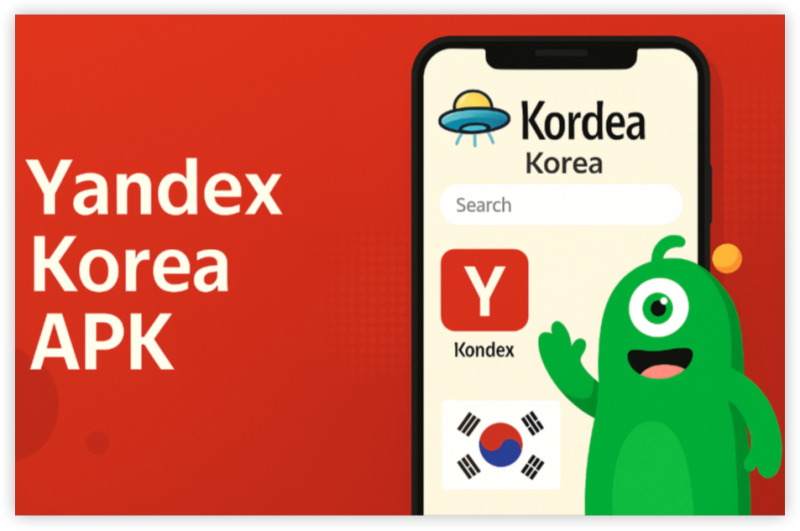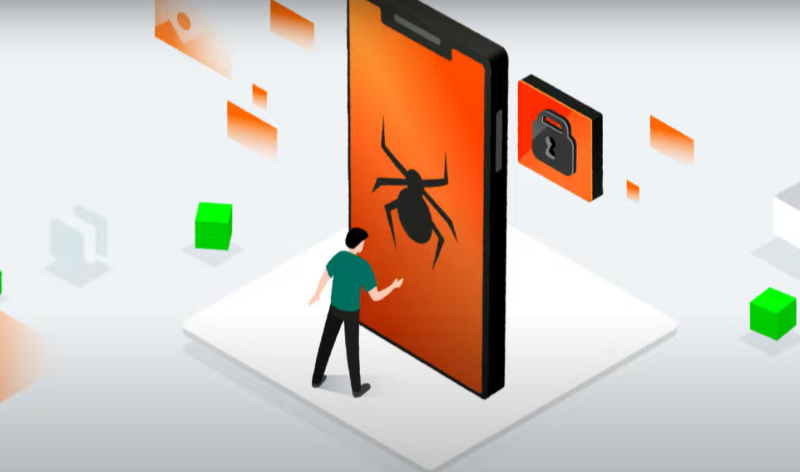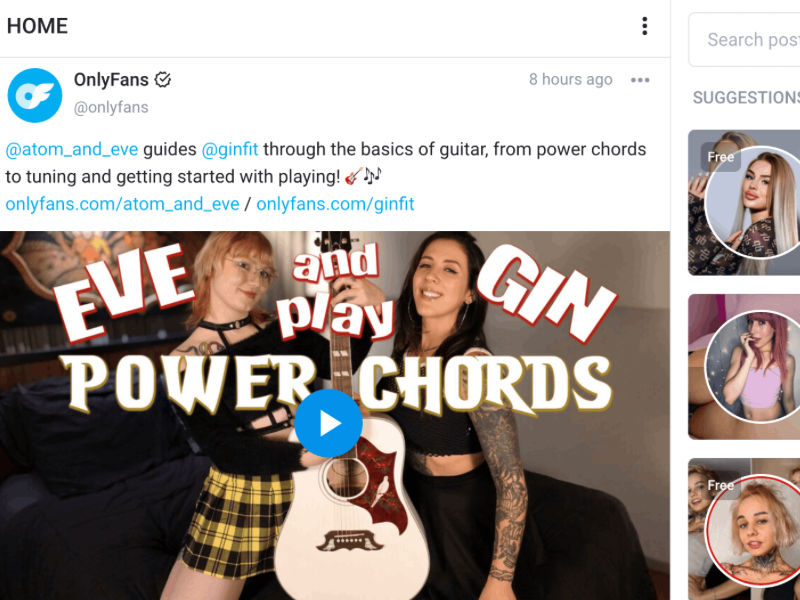10 признаков наличия вредоносного ПО на вашем устройстве

Быстрое распознавание признаков вредоносного ПО может спасти вас от серьезной утечки данных или финансовых потерь. Вот наиболее распространенные сигналы опасности:
1. Необычная медлительность и проблемы с производительностью
-
Симптомы: Ваш компьютер или мобильное устройство внезапно стали работать гораздо медленнее, чем обычно, приложения открываются дольше, а общая скорость реагирования ухудшилась.
-
Причина: Вредоносное ПО потребляет ресурсы процессора и памяти для выполнения фоновых действий, таких как утечка данных или добыча криптовалюты.
2. Чрезмерное количество всплывающей рекламы или перенаправлений
-
Симптомы: Постоянные всплывающие окна, реклама или перенаправление на нежелательные сайты, несмотря на использование блокировщика рекламы.
-
Причина: Рекламные программы или угонщики браузеров внедряют рекламу или изменяют настройки браузера для получения прибыли.
3. Несанкционированная установка программного обеспечения
-
Симптомы: Новые панели инструментов, приложения или расширения браузера появляются без вашего согласия.
-
Причина: Трояны часто устанавливают дополнительное вредоносное или нежелательное программное обеспечение, чтобы укрепить свои позиции.
4. Изменения в поведении браузера
-
Симптомы: Ваша домашняя страница, поисковая система по умолчанию или страница новой вкладки меняются без вашего участия.
-
Причина: Угонщики браузеров манипулируют настройками, чтобы направить трафик на вредоносные или партнерские сайты.
5. Частые сбои и системные ошибки
-
Симптомы: Замерзание операционной системы, синие экраны или случайные сбои в работе приложений.
-
Причина: Вредоносное ПО повреждает системные файлы или конфликтует с легитимным программным обеспечением, что приводит к нестабильности.
6. Отключенное программное обеспечение безопасности
-
Симптомы: Антивирус, брандмауэр или другие средства защиты не запускаются или сообщают о том, что они отключены.
-
Причина: Усовершенствованные вредоносные программы могут отключать средства защиты, чтобы избежать обнаружения.
7. Необъяснимая сетевая активность
-
Симптомы: Индикаторы активности маршрутизатора непрерывно мигают, а расход данных неожиданно увеличивается.
-
Причина: Вредоносное ПО может взаимодействовать с удаленными серверами, участвовать в DDoS-атаках или рассылать спам.
8. Необычная активность на счете
-
Симптомы: Уведомления о входе в систему из сервисов, в которые вы не заходили, письма о сбросе пароля, которые вы не запрашивали.
-
Причина: Вредоносные программы, похищающие данные, такие как кейлоггеры или троянские программы удаленного доступа (RAT), перехватывают ваши учетные данные.
9. Отсутствующие или зашифрованные файлы
-
Симптомы: Файлы, к которым вы не прикасались, исчезают, а к именам файлов добавляются странные расширения.
-
Причина: Ransomware шифрует ваши файлы и требует заплатить за ключ к расшифровке.
10. Подозрительные электронные письма и сообщения
-
Симптомы: Друзья получают от вас странные сообщения или ответы на письма, которые вы никогда не отправляли.
-
Причина: Вредоносные программы могут использовать вашу электронную почту или аккаунты в социальных сетях для распространения фишинговых кампаний.
Как сканировать и удалять вредоносные программы

Как только вы обнаружили признаки вредоносного ПО, необходимо принять срочные меры. Выполните следующие шаги для сканирования и очистки устройства:
Шаг 1: Отключитесь от Интернета
Чтобы предотвратить утечку и дальнейшее распространение данных, отключите Wi-Fi или отсоедините сетевой кабель.
Шаг 2: Загрузитесь в безопасный режим (Windows) или режим восстановления (Mac)
-
Окна: Включите питание и несколько раз нажмите F8, затем выберите Безопасный режим с настройкой сети .
-
Мак: Перезапустите и удерживайте Смена чтобы перейти в безопасный режим, изолирующий элементы запуска.
Шаг 3: Запустите полную антивирусную проверку
Используйте надежное антивирусное программное обеспечение (например, Malwarebytes, Windows Defender) для всестороннего сканирования. Удалите все обнаруженные угрозы.
Шаг 4: Используйте специализированные инструменты для удаления
Для некоторых видов, например руткитов или ransomware, требуются специализированные инструменты:
-
Rkill или TDSSKiller для руткитов
-
CryptoPrevent или расшифровщики рандомных программ из проекта No More Ransom
Шаг 5: Очистите временные файлы и данные браузера
-
Очистка диска Windows или Мак CleanMyMac
-
Очистите файлы cookie, кэш и историю во всех установленных браузерах, чтобы удалить постоянное вредоносное веб-программное обеспечение.
Шаг 6: Обновите операционную систему и программное обеспечение
Установите все обновления и исправления, чтобы закрыть уязвимости в системе безопасности, используемые вредоносными программами.
Шаг 7: Смените пароли
После очистки устройства сбросьте пароли для ключевых учетных записей - электронной почты, банковских операций, социальных сетей - с помощью другого устройства.
Как UFO VPN дополняет защиту от вредоносного ПО
Антивирусные программы и брандмауэры защищают от известных угроз, бесплатный VPN прокси добавляет еще один мощный слой:
-
Шифрует ваш интернет-трафик: Предотвращает перехват хакерами конфиденциальных данных, таких как учетные данные для входа в систему или финансовая информация.
-
Скрывает DNS-запросы: Не позволяет злоумышленникам перехватывать поиск DNS и перенаправлять вас на фишинговые сайты.
-
Уменьшает воздействие общественного Wi-Fi: Гарантирует, что ваше устройство останется невидимым для шпионов в незащищенных сетях.
Сочетание средств обнаружения вредоносных программ с безопасным туннелированием UFO VPN позволяет создать надежную стратегию глубокой защиты, направленную как на устранение уязвимостей программного обеспечения, так и на борьбу с угрозами на уровне сети.
Предотвращение будущих инфекций
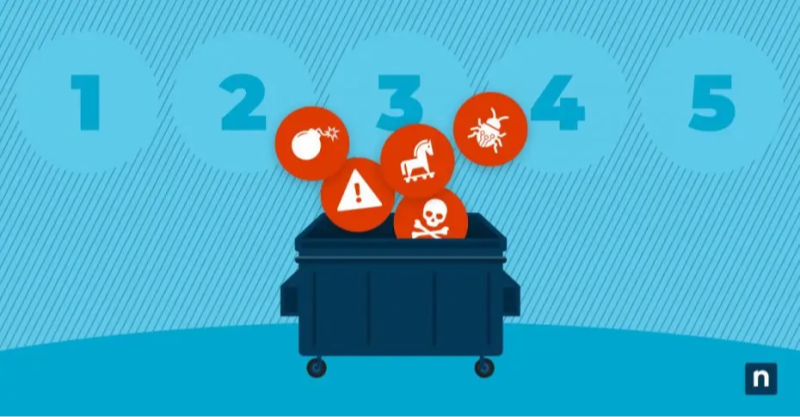
Чтобы защититься от следующей атаки вредоносного ПО, возьмите на вооружение эти лучшие методы:
1. Поддерживайте программное обеспечение в актуальном состоянии
Всегда своевременно устанавливайте обновления ОС и приложений; большинство исправлений устраняют известные недостатки в системе безопасности.
2. Используйте надежные, уникальные пароли
Используйте менеджер паролей и включите двухфакторную аутентификацию (2FA) для всех важных учетных записей.
3. Будьте осторожны с вложениями и ссылками электронной почты
Проверяйте отправителей, наводите курсор на ссылки, чтобы проверить URL-адреса, и никогда не открывайте неожиданные вложения.
4. Загружайте только из надежных источников
Используйте официальные магазины приложений, надежных продавцов и издателей, чтобы свести к минимуму риск распространения вредоносных программ в комплекте.
5. Регулярно создавайте резервные копии данных
Храните автономные или облачные резервные копии важных файлов. В случае заражения выкупом вы сможете восстановить данные без уплаты выкупа.
Вопросы и ответы
Q1: Какие немедленные действия следует предпринять при обнаружении признаков вредоносного ПО?
A1: Отключитесь от интернета, загрузитесь в безопасный режим (Windows) или режим восстановления (Mac), проведите полную антивирусную проверку, используйте специализированные инструменты для удаления, затем очистите временные файлы и обновите систему.
Вопрос 2: Может ли вредоносное ПО пережить сброс настроек до заводских?
A2: Большинство вредоносных программ удаляется полным сбросом системы, но некоторые сложные руткиты могут сохраняться. При подозрении на наличие руткита всегда проверяйте систему с помощью загрузочного носителя.
Вопрос 3: Как часто нужно проверять на наличие вредоносных программ?
A3: Планируйте полное сканирование еженедельно и быстрое сканирование ежедневно. Включите в антивирусе защиту в реальном времени, чтобы выявлять угрозы по мере их появления.
В4: Защитит ли меня VPN от вредоносных программ?
A4: VPN, например UFO VPN, шифрует ваши данные и предотвращает перехват DNS, снижая подверженность некоторым атакам, но не заменяет антивирусное ПО. Используйте оба средства в тандеме.
Q5: Какие бесплатные инструменты лучше всего подходят для удаления вредоносных программ?
A5: Рекомендуемые бесплатные инструменты: Malwarebytes Free, Microsoft Defender Offline, Rkill и Kaspersky Virus Removal Tool.